Wprowadzenie
Podczas ulepszania lub zmiany iPhone’a, bezproblemowe przenoszenie danych jest kluczowe. Jednak użytkownicy często napotykają frustrujący problem, gdy transfer iPhone’a zatrzymuje się na ekranie ‘logowanie’. To utrudnienie może uniemożliwić dostęp do ważnych danych i zakłócić radość z konfiguracji nowego urządzenia. W tym kompleksowym przewodniku rozwiążemy, dlaczego ten problem występuje i, co ważniejsze, jak można go rozwiązać. Dzięki naszym instrukcjom krok po kroku, przenoszenie cenionych danych między iPhonami będzie płynne i bezproblemowe.

Zrozumienie problemu
Problem ‘logowanie’ podczas transferu danych iPhone’a oznacza przeszkodę w procesie. Może go powodować wiele czynników – od niestabilnych sieci, nieprawidłowych poświadczeń Apple ID, po problemy z serwerami Apple. Zidentyfikowanie tych podstawowych przyczyn jest kluczowe, aby zapobiec ich powtórzeniu i upewnić się, że Twoje dane migrują bez przeszkód. Rozwiązując te problemy, zapewniasz sobie bezproblemowe przejście na nowe lub ulepszone urządzenie, umożliwiając cieszenie się przejściem na nowego iPhone’a.
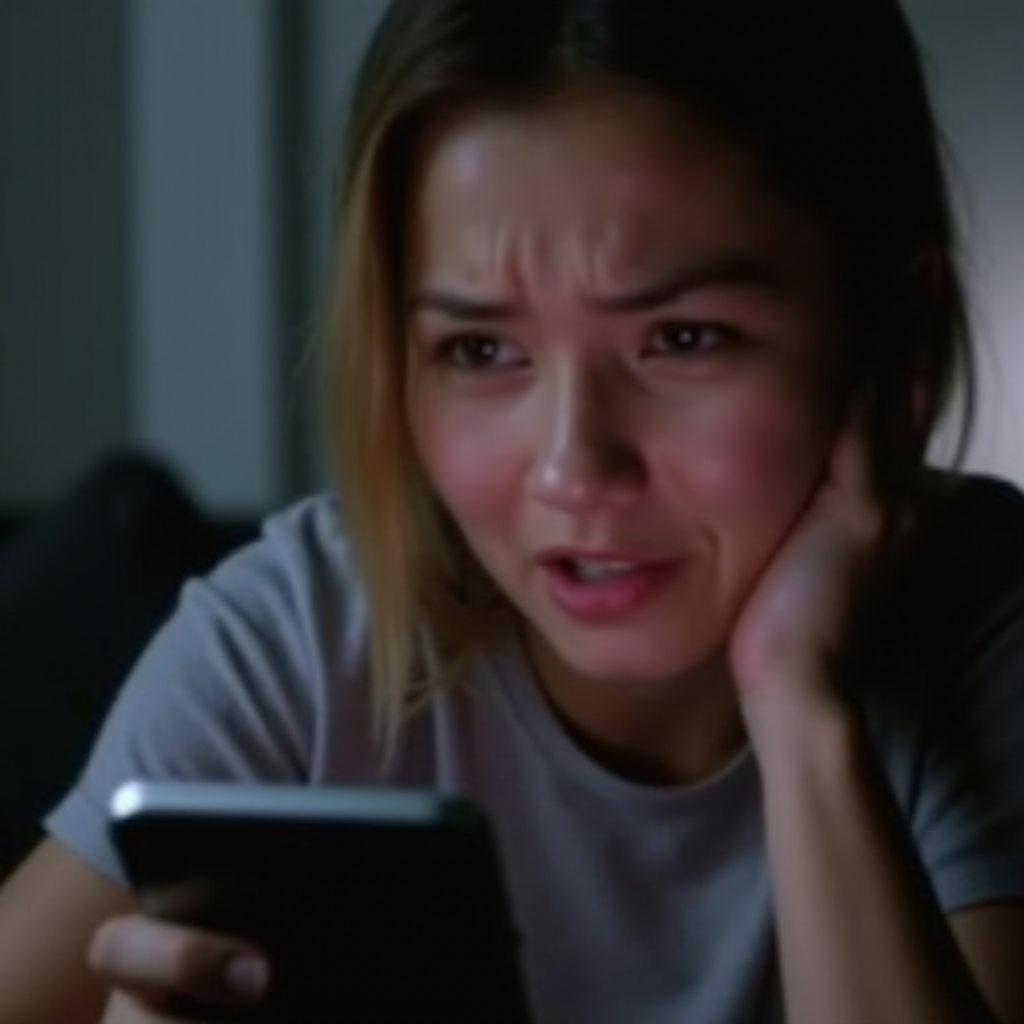
Początkowe kontrole do wykonania
Zanim zagłębisz się w skomplikowane rozwiązywanie problemów, warto przeprowadzić wstępne weryfikacje:
Zweryfikuj połączenie sieciowe
Stabilność Twojego Wi-Fi jest kluczowa. Niestabilne połączenie może nagle przerwać przesyłanie. Przełączenie na silniejszą sieć często może rozwiązać ten problem.
Sprawdź status serwera Apple
Czasami konserwacja serwerów Apple może wpływać na zadania związane z logowaniem. Sprawdź status systemu Apple pod kątem jakichkolwiek bieżących zakłóceń w usługach, zwłaszcza dotyczących iCloud.
Upewnij się, że używasz poprawnych danych uwierzytelniających Apple ID
Dokładnie sprawdź swój Apple ID i hasło. Błędy lub zapomniane poświadczenia mogą być przyczyną opóźnień. W razie potrzeby zresetuj hasło dla bezpieczeństwa.

Przewodnik rozwiązywania problemów krok po kroku
Gdy wstępne kontrole zawiodą, przejdź do tych szczegółowych kroków:
Uruchom urządzenia ponownie
- Restartowanie może rozwiązać kilka drobnych problemów.
- Wyłącz oba bieżące i nowe urządzenia.
- Odczekaj minutę przed ponownym włączeniem.
Zaktualizuj do najnowszej wersji iOS
- Przejdź do Ustawienia > Ogólne > Aktualizacja oprogramowania.
- Dostępne aktualizacje można pobrać i zainstalować, co często naprawia błędy powodujące zakłócenia transferu.
Zresetuj ustawienia sieciowe
- Przejdź do Ustawienia > Ogólne > Resetuj.
- Wybierz ‘Zresetuj ustawienia sieciowe.’ To usuwa przestarzałe ustawienia, które mogą zakłócać transfery.
Alternatywne metody transferu
Jeśli standardowe metody zawiodą, wypróbuj te alternatywy:
Używanie Quick Start do transferu
- Upewnij się, że oba stare i nowe iPhony są w bliskiej odległości.
- Postępuj zgodnie z ekranowymi wskazówkami Quick Start do transferu danych. Ta metoda wykorzystuje bliskość urządzeń, usprawniając proces bez rozbudowanej konfiguracji.
Ręczny transfer danych za pomocą iTunes lub Findera
- Podłącz iPhone’a do komputera za pomocą kabla USB.
- Skorzystaj z iTunes (Windows) lub Findera (Mac) do ręcznego tworzenia kopii zapasowej i przywracania danych. To podejście pomija powszechne problemy z bezprzewodowym transferem, oferując bardziej kontrolowane zarządzanie danymi.
Zaawansowane rozwiązania dla uporczywych problemów
W przypadku uporczywych problemów rozważ te zaawansowane taktyki:
Reset trybu odzyskiwania
- Podłącz urządzenie do komputera.
- Aktywuj tryb odzyskiwania:
- Dla iPhone’ów 8 i nowszych szybko naciśnij przyciski głośności w górę i w dół, a następnie przytrzymaj przycisk boczny.
- W razie potrzeby skontaktuj się z pomocą techniczną Apple po wskazówki.
Przywracanie z kopii zapasowej iCloud
- Skasuj całą zawartość: Przejdź do Ustawienia > Ogólne > Transfer lub Resetuj iPhone’a > Wymaż całą zawartość i ustawienia.
- Podczas konfiguracji wybierz opcję przywrócenia iPhone’a z najnowszej kopii zapasowej iCloud.
Wskazówki zapobiegawcze dla płynnych przyszłych transferów
Aby zapewnić, że transfery pozostaną płynne, wdroż te praktyki:
Regularne aktualizacje oprogramowania
Utrzymywanie urządzeń na bieżąco pomaga zachować kompatybilność i eliminować błędy zakłócające transfery.
Organizacja danych przed transferem
Efektywnie organizuj pliki, aby zmniejszyć bałagan. To nie tylko ułatwia transfer, ale także oszczędza czas, eliminując zbędne dane.
Podsumowanie
Nieprzerwane doświadczenie transferu danych wzmacnia Twoją podróż z iPhone’em. Dzięki naszym spostrzeżeniom na temat unikania i rozwiązywania typowych pułapek, Twoje przejścia między urządzeniami są bez wysiłku. Pamiętaj, że przygotowanie, weryfikacja połączeń i przestrzeganie wskazówek zapobiegawczych stanowią fundament płynnego transferu danych. Po przejściu tych ograniczeń, odblokowujesz pełny potencjał i radość, jakie nowy iPhone ma do zaoferowania, wolny od zakłóceń transferu.
Najczęściej Zadawane Pytania
Dlaczego transfer na moim iPhone utknął na etapie logowania?
Może to być spowodowane słabym połączeniem sieciowym, nieprawidłowymi poświadczeniami Apple ID lub problemami z serwerami Apple. Skorzystaj z naszego przewodnika, aby rozwiązać te problemy.
Czy mogę przenieść dane z iPhone’a bez Wi-Fi?
Tak, używając iTunes lub Findera z połączeniem komputerowym, można przenieść dane bez konieczności korzystania z Wi-Fi.
Co zrobić, jeśli żadna z czynności rozwiązywania problemów nie działa?
Rozważ skontaktowanie się z Apple Support w celu uzyskania profesjonalnej pomocy lub odwiedź sklep Apple Store w celu dodatkowej oceny i rozwiązań.
